Turinys
"Microsoft Excel Ji turi daug funkcijų, naudojančių klaviatūros klavišus. Joje yra specialūs mygtukai, skirti kai kurioms konkrečioms operacijoms. Slinkimas rodyklių klavišais yra viena iš jų. Tačiau kartais susiduriame su tuo, kad negalima slinkti klaviatūros rodyklių klavišais. "Excel" . Taigi, šiame straipsnyje aptarsime 4 galimus šios problemos sprendimus. Būkite su mumis!
4 sprendimai, kaip išspręsti "Excel" slinkties su rodyklių klavišais problemą
1. Išjungti slinkties užrakto funkciją
Jei Slinkimo užraktas funkcija įjungta Į tada negalime slinkti "Excel" darbalapius naudodami rodyklių klavišus. Kad galėtume tai padaryti, turime išjungti Slinkimo užraktas Pirmiausia šią slinkties užrakto funkciją galime išjungti dviem būdais. Toliau juos išsamiai aptarėme.
1.1 Išjungti iš išorinės klaviatūros
Galime išjungti Slinkimo užraktas iš klaviatūros. Rasite mygtuką, pavadintą Slinkimo užraktas šalia funkcinių klavišų viršutinėje klaviatūros dalyje.
Kadangi Slinkimo užraktas įjungtas, dabar įjungta pranešimo lemputė. Slinkimo užraktas mygtuką ir pastebėkite, kad dabar lemputė užgeso. Tai reiškia, kad slinkimas rodyklių klavišais dabar vėl įjungtas ir galite slinkti per juos.

Skaityti daugiau: Kaip užrakinti "Excel" langelius, kai slinkimas vyksta (2 paprasti būdai)
1.2 Naudojimasis ekrano klaviatūra
Jei jūsų nešiojamojo kompiuterio klaviatūroje yra sugedęs slinkties užrakto klavišas, o išorinės klaviatūros neturite, turime jums alternatyvą.
Galite naudoti integruotą Klaviatūra ekrane langų. Atlikite šiuos veiksmus.
📌 Žingsniai:
- Pirmiausia eikite į "Windows" paieška baras kairiajame ekrano apačios kampe. Paspauskite Win+S jei jo nerandate.
- Bus rodomas paieškos langelio langas.
- Rašykite Ekrane į Paieškos juosta.
- Svetainė Klaviatūra ekrane pasirodys programa. Spustelėkite tos programos piktogramą.

- Dabar, Klaviatūra ekrane pasirodo.
- Žr, ScrLk yra pažymėtas ir (arba) paryškintas. Tai reiškia, kad Slinkimo užraktas dabar yra įjungtas.
- Spustelėkite šį mygtuką, kad išjungtumėte Slinkimo užraktas funkcija.

Dabar galėsime slinkti rodyklių klavišais.
Skaityti daugiau: Kaip užrakinti eilutes "Excel" programoje, kai slenkama (4 paprasti metodai)
2. Įjunkite lipnius klavišus
Svetainė Lipnūs klavišai yra naudinga funkcija "Microsoft Excel . Kai įjungiame Lipnūs klavišai modifikavimo klavišai "Excel" išliks aktyvūs net juos atleidus. Šiame skyriuje parodysime, kaip šie lipnūs klavišai padeda suaktyvinti slinkimą rodyklių klavišais.
📌 Žingsniai:
- Pirmiausia reikia įvesti Valdymo skydelis . rašyti Valdymo skydelis prie Paieška langelį apatiniame kairiajame ekrano kampe.
- Spustelėkite valdymo skydelio piktogramą.

- Pasirinkite Lengva prieiga parinktį iš Valdymo skydelis langas.

- Pasirinkite Pakeiskite klaviatūros veikimo principą iš Lengvos prieigos modifikatorius langas.
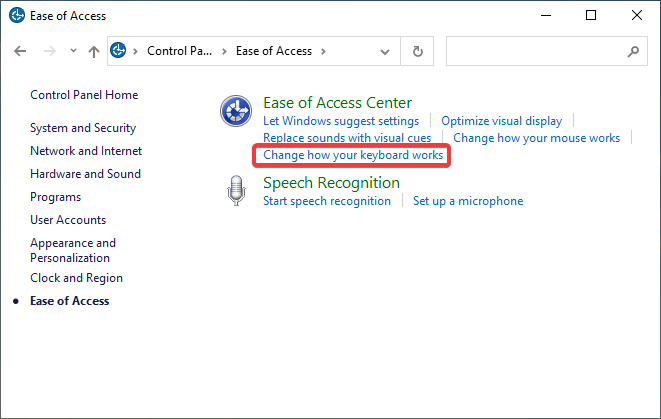
- Gauname naują langą. Sužinokite Lengviau įvesti tekstą parinktį tame lange.
- Patikrinkite Įjungti lipnius klavišus galimybė.

Tikimės, kad slinkimo problema bus išspręsta taikant šį metodą.
Yra dar vienas alternatyvus būdas įjungti lipnius klavišus. Paspauskite Pamaina raktas 5 Po to spustelėkite Taip apie iššokantis dėžutė.

Skaityti daugiau: Kaip sustabdyti rodyklių klavišų slinkimą programoje "Excel" (3 paprasti metodai)
Panašūs skaitiniai
- Kaip sustabdyti "Excel" slinkimą iki begalybės (7 veiksmingi metodai)
- [Išspręsta!] Vertikalus slinkimas neveikia "Excel" (9 greiti sprendimai)
- Horizontalus slinkimas neveikia programoje "Excel" (6 galimi sprendimai)
- Peržiūrėkite "Side by Side" su vertikaliu sinchroniniu slinkimu "Excel" programoje
- Kaip sustabdyti "Excel" ląstelių peršokimą slinkimo metu (8 paprasti metodai)
3. Išjunkite priedus
Kartais susiduriame su tuo, kad dėl Papildiniai iš "Excel" slinkimas neveikia naudojant rodyklių klavišus. Kai kurie Papildomi priedai, natūraliai arba dėl klaidų Papildiniai , blokavimo slinkties. Šią problemą galime išspręsti nustatydami probleminį Papildiniai ir juos išjungti.
📌 Žingsniai:
- Eikite į Failas>> parinktys iš darbalapio failo.
- Spustelėkite Papildiniai iš dešiniosios pusės "Excel" parinktys langas.
- Kairėje pusėje pateikiamas naršymo skydelis.
- Patikrinkite, ar valdyti pasirinko "Excel" papildiniai parinktį, tada spustelėkite Eikite į .

- Panaikinkite visų Papildiniai ir paspauskite GERAI .
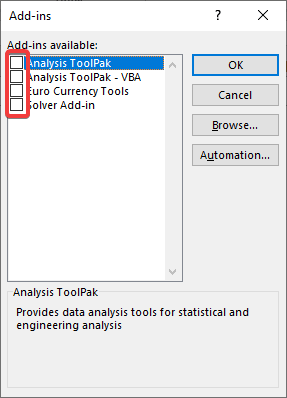
- Jei slinkimas pradėjo veikti naudojant rodyklių klavišus. Tada patikrinkite kiekvieną Papildinys po vieną ir nustatyti probleminius Papildinys .

Galiausiai išjunkite Papildinys .
Skaityti daugiau: [Pataisyta!] "Excel" rodyklių slinkimas nejuda langelių (6 galimi sprendimai)
4. Stulpelių arba eilučių atšaldymas darbalapyje
Jei užšaldome stulpelių ar eilučių grupę, atrodo, kad slinkimas neveikia. Nes, kai užšaldome tuos langelius, žymeklis juda per tas užšaldytas eilutes ar stulpelius. Atrodo, kad rodyklės klavišas negali slinkti. Taigi pirmiausia turime atšaldyti tuos stulpelius ar eilutes, tada galėsime slinkti per visą darbalapį.
Skaityti daugiau: Kaip atrakinti "Excel" langelius slinkimo metu (4 paprasti būdai)
Išvada
Šiame straipsnyje bandėme pateikti visus 4 tikėtinus sprendimus, kaip išspręsti slinkimo neveikiant rodyklių klavišais problemą "Excel" programoje. Tikiuosi, kad tai patenkins jūsų poreikius. Peržiūrėkite mūsų svetainę ExcelWIKI.com ir pateikite savo pasiūlymus komentarų lauke.

